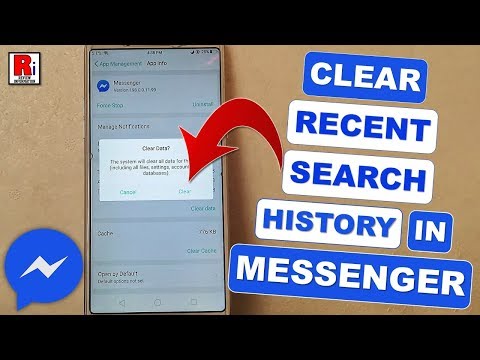
مواد
- مراحل
- طریقہ 1 حالیہ موبائل تلاشوں کو حذف کریں
- طریقہ 2 ایک ڈیسک ٹاپ کمپیوٹر پر حالیہ تلاشیاں حذف کریں
حیرت ہے کہ فیس بک میسنجر میں حالیہ تلاشیوں کی فہرست کو کیسے ختم کیا جائے؟ اس کا واحد طریقہ یہ ہے کہ موبائل ایپ پر ہو یا ویب سائٹ پر ، منقطع ہونے پر مجبور کرنا۔
مراحل
طریقہ 1 حالیہ موبائل تلاشوں کو حذف کریں
- فیس بک ایپ کھولیں۔ فیس بک سے مربوط ہونے کے لئے ، نیلے رنگ کے پس منظر میں وہ آئیکن ٹیپ کریں جو سفید "ایف" کی طرح دکھائی دیتا ہے۔ اگر آپ پہلے ہی لاگ ان ہیں تو ، ایپ آپ کے نیوز فیڈ پر کھل جائے گی۔
- اگر آپ ابھی تک لاگ ان نہیں ہوئے ہیں تو پہلے اپنا پتہ (یا آپ کا فون نمبر) اور اپنا پاس ورڈ درج کریں۔
-

دبائیں ☰. یہ بٹن نیچے دائیں طرف ہے (اگر آپ آئی فون استعمال کرتے ہیں) یا اسکرین کے اوپری حصے میں (اگر آپ اینڈرائیڈ استعمال کرتے ہیں)۔ مینو کھولنے کے لئے دبائیں۔ -

آپشن تک نیچے سکرول کریں ترتیبات. یہ آپشن مینو کے نیچے ہے۔- اگر آپ اینڈروئیڈ استعمال کررہے ہیں تو ، اس قدم کو چھوڑ دیں۔
-

منتخب کریں اکاؤنٹ کی ترتیبات. آپشن اکاؤنٹ کی ترتیبات کونول مینو میں ہے۔ ترتیبات کے مینو کو ظاہر کرنے کے لئے دبائیں۔- اینڈرائیڈ صارفین کے ل this ، اس اختیار پر سکرول کریں۔
-

دبائیں سلامتی اور رابطہ. آپشن سلامتی اور رابطہ اسکرین کے اوپری حصے میں ہے۔ -

سیکشن تلاش کریں جہاں آپ جڑے ہوئے ہیں. یہ حصہ صفحے کے وسط میں ہے ، لیکن کچھ آلات پر آپ کو اسے ڈھونڈنے کے لئے اسکرول کرنا پڑے گا۔ -

اپنے میسنجر سیشن کو تلاش کریں۔ سیکشن میں جہاں آپ جڑے ہوئے ہیں، فون (یا ٹیبلٹ) کو تلاش کریں جس سے آپ میسنجر سے جڑے تھے ، اور آلے کے نام سے لفظ "میسنجر" تلاش کریں۔ اگر آپ کو فون یا ٹیبلٹ میں کوئی سوال نہیں ہے تو دبائیں مزید دیکھیں زیادہ پرانے سیشن کو دیکھنے کے لئے.- اگر آپ اینڈروئیڈ استعمال کرتے ہیں تو آپ کو دبانے کی ضرورت ہوگی مزید دیکھیں ایک سیشن سے لاگ آؤٹ کرنا
- اگر آپ فون یا ٹیبلٹ کے نام سے لفظ "فیس بک" دیکھتے ہیں تو ، یہ فیس بک سیشن ہے نہ کہ میسنجر۔
-

دبائیں ⋮. یہ بٹن فون یا ٹیبلٹ پر میسنجر سیشن کے عین مطابق ، صفحے کے دائیں جانب واقع ہے۔ یہ ایک نیا مینو کھولتا ہے۔ -

منتخب کریں سائن آؤٹ کریں. یہ آپ کو سوالات میں موجود فون یا ٹیبلٹ پر میسنجر ایپ سے فوری طور پر منقطع کردے گا۔ -

میسنجر سے رابطہ کریں۔ اپنے آئی فون ، اینڈروئیڈ ، یا ٹیبلٹ پر میسنجر ایپ آئیکن پر ٹیپ کریں اور اپنے فیس بک ایڈریس (یا فون نمبر) اور پاس ورڈ سے سائن ان کریں۔ ایک بار دوبارہ رابطہ قائم کرنے کے بعد ، سیکشن کھولیں حالیہ تلاشیاں اسکرین کے اوپری حصے میں سرچ بار کو دبانے سے۔ آپ کی پچھلی تحقیق کو ختم کرنا چاہئے۔- میسنجر کو آپ کے اکاؤنٹ کو منقطع کے بطور نشان زد کرنے میں چند سیکنڈ لگ سکتے ہیں۔
- دوبارہ مربوط ہوتے وقت ، آپ کو اپنے رابطوں کو دوبارہ ایپ کے ساتھ ہم وقت ساز کرنے کا اشارہ کیا جائے گا۔
- اگر ایک وجہ یا کسی اور وجہ سے ، سیکشن حالیہ تلاشیاں دوبارہ رابطے کے بعد اپنی تلاشیاں ظاہر کرنا جاری رکھیں ، میسنجر کی ایپلی کیشن کو ان انسٹال کریں اور پھر اسے انسٹال کریں۔
طریقہ 2 ایک ڈیسک ٹاپ کمپیوٹر پر حالیہ تلاشیاں حذف کریں
-

فیس بک سے جڑیں۔ اپنے ویب براؤزر میں ، اگر آپ پہلے ہی لاگ ان ہوچکے ہیں تو اپنے نیوز فیڈ کو دیکھنے کے لئے فیس بک کھولیں۔- اگر آپ ابھی تک لاگ ان نہیں ہوئے ہیں تو ، کلک کرنے سے پہلے اپنا پتہ اور پاس ورڈ درج کریں لاگ ان کریں صفحے کے اوپری دائیں طرف۔
-

اختیارات کا مینو ڈسپلے کریں۔ مثلث کے آئیکون پر کلک کریں
ڈراپ ڈاؤن مینو کو کھولنے کے لئے فیس بک صفحے کے اوپری دائیں طرف۔ -

پر کلک کریں ترتیبات. آپشن ترتیبات ڈراپ ڈاؤن مینو کے نیچے ہے اور ترتیبات کا صفحہ کھولتا ہے۔ -

ٹیب پر جائیں سلامتی اور رابطہ. سلامتی اور رابطہ ترتیبات کے صفحے کے سب سے اوپر بائیں طرف ہے۔ -

سیکشن تلاش کریں جہاں آپ جڑے ہوئے ہیں. آپ کو یہ حصہ صفحے کے وسط میں مل جائے گا ، لیکن کچھ معاملات میں آپ کو اسے ڈھونڈنے کے لئے اسکرین کو سکرول کرنا پڑے گا۔ -

اپنے میسنجر سیشن کو تلاش کریں۔ سیکشن میں جہاں آپ جڑے ہوئے ہیں، جس آلہ (فون یا ٹیبلٹ) سے آپ جڑے تھے ان کی تلاش کریں ، اور سوال میں موجود اس آلے کے نام کے تحت لفظ "میسنجر" تلاش کریں۔ اگر آپ ابھی اپنا آلہ تلاش نہیں کرسکتے ہیں تو ، کلک کریں مزید دیکھیں دوسرے سیشنوں کو ظاہر کرنے کے لئے.- اگر آپ آلے کے نام سے "میسنجر" کے بجائے "فیس بک" دیکھتے ہیں تو اس کا مطلب یہ ہے کہ سیشن فیس بک کی درخواست سے مراد میسنجر کی درخواست سے نہیں ہے۔
-

پر کلک کریں ⋮. یہ بٹن صفحہ کے دائیں جانب ہے ، اس آلے میں میسنجر سیشن کے آگے ، جسے آپ استعمال کررہے ہیں۔ مینو کھولنے کے لئے اس پر کلک کریں۔ -

منتخب کریں سائن آؤٹ کریں. منقطع کرنے کا اختیار مینو میں ہے جو ابھی کھولا گیا ہے۔ منتخب کردہ ڈیوائس پر میسنجر کی ایپلی کیشن سے فوری طور پر منقطع ہونے کے لئے اس پر کلک کریں۔ -

میسنجر سے رابطہ کریں۔ اپنے آئی فون ، اینڈرائڈ یا ٹیبلٹ پر میسنجر ایپ کھولیں اور اپنے فیس بک اکاؤنٹ کے پتے (یا فون نمبر) اور پاس ورڈ سے سائن ان کریں۔ ایک بار آپ کا رابطہ ہوجانے کے بعد ، حصے کو ظاہر کرنے کے لئے اسکرین کے اوپری حصے میں سرچ بار کو ٹیپ کریں حالیہ تلاشیاں. اگر حذف کرنا کامیاب تھا تو ، یہ خالی ہونا چاہئے۔- میسنجر سے آپ کا اکاؤنٹ منقطع ہونے سے پہلے آپ کو کچھ سیکنڈ انتظار کرنا پڑے گا۔
- آپ کو اپنے رابطوں کو دوبارہ ایپ کے ساتھ ہم وقت ساز کرنے کی بھی ضرورت پڑسکتی ہے۔
- اگر کسی وجہ سے ، سیکشن حالیہ تلاشیاں دوبارہ مربوط ہونے کے بعد خالی نہیں ، میسنجر کی درخواست انسٹال کریں اور پھر اسے انسٹال کریں۔

- مینو جہاں آپ جڑے ہوئے ہیں اس بات کو یقینی بنانے کیلئے استعمال کیا جاسکتا ہے کہ آپ کا فیس بک اکاؤنٹ کسی ایسے کمپیوٹر ، فون یا ٹیبلٹ سے متصل نہیں ہے جس سے آپ جڑنا نہیں چاہتے۔
- آپ میسنجر ایپ سے فیس بک میسنجر سے سائن آؤٹ نہیں کرسکتے ہیں۔